OpenJDKの更新(Amazon Correttoに入替え)
前回は、RPAソフトのSikuliXのインストールまでを紹介しました。
その際、OpenJDKはオラクルさんのOpenJDK12を使用しましたが、今回は安心して使用できる物に入れ替えます。
[目次]
更新する理由
前回インストールしたのは、オラクルさんがオープンソース向けにビルドした64bit Windows版のOpenJDK12ですが、サポート期限が2019年9月で切れているようです。
JDK12のままでも、ネットワークに接続せず完全にスタンドアローンで使用するのであれば、ネットワーク経由でウィルスに感染することはありません。しかし、RPAで使用するにはネットワークに接続するケースがほとんどでしょうから、セキュリティリスクが伴います。
そこで、現在でもサポートされており、無償で、商用利用できるJDKに入れ替えることにします。
OpenJDKの選定
ネットで検索すると、各団体からOpenJDKが公開されていることがわかります。この中から今回は、Amazonさんが提供している「Amazon Corretto」を使ってみます。
このソフトを選んだ理由は次の3点です。
- 無償で使用できる。
- ライセンスが「Class Path Exception (GPLv2 と CPE) 付きの GNU 公衆利用許諾書バージョン 2」なので、商用利用ができる。
- Corretto 8であれば、2023年 6月まで長期サポート(LTS)を更新する。
特に3項は、半年に一度などでJDK環境を入れ替えしなくても良いという点では、大きなポイントでした。
Corretto11での不具合
Corretto11はサポート期限が2024年8月までなので、Corretto8より安心して使える期間が長いのですが、前回発生した「awt.dll」のエラーが発生します。従ってCorrettoを使う場合だと、8しか選択肢がありません。
C:\>"C:\Program Files\Amazon Corretto\jdk11.0.7_10\bin\java.exe" -jar "C:\WinAP\SikuliX\sikulixide-2.0.4.jar"
#
# A fatal error has been detected by the Java Runtime Environment:
#
# EXCEPTION_ACCESS_VIOLATION (0xc0000005) at pc=0x00007ff9fee6fa16, pid=11068, tid=16008
#
# JRE version: OpenJDK Runtime Environment (11.0.7+10) (build 11.0.7+10-LTS)
# Java VM: OpenJDK 64-Bit Server VM (11.0.7+10-LTS, mixed mode, tiered, compressed oops, g1 gc, windows-amd64)
# Problematic frame:
# C [awt.dll+0x8fa16]
Corretto8のインストール
公式サイトからたどって、Corretto8のダウンロードページを開きます。
Windows x64用を探します。ZIP形式以外に、MSI形式でダウンロードできる物も用意されているので、今回はそちらを使用します。
https://corretto.aws/downloads/latest/amazon-corretto-8-x64-windows-jdk.msi
ダウンロードしたMSIファイルをダブルクリックしてインストールします。図1で示すように、インストーラの途中でオプションを変更することはありません。
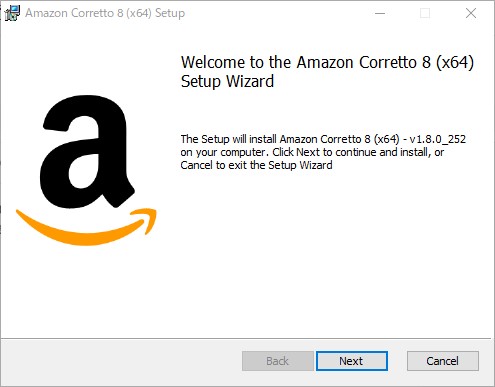
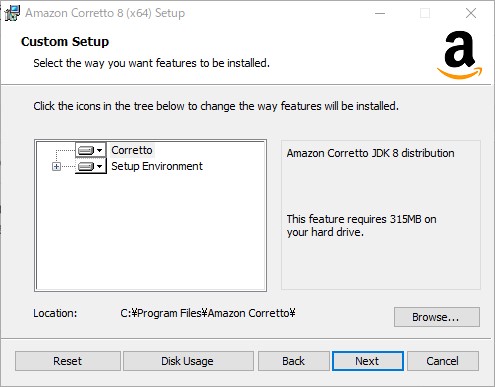
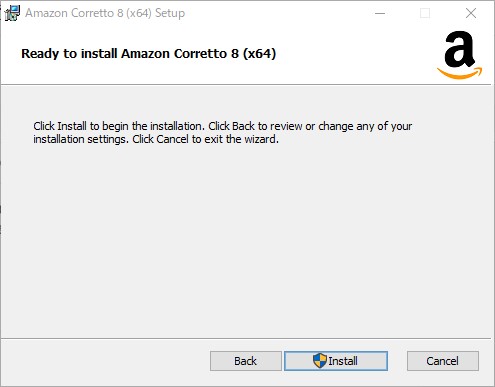
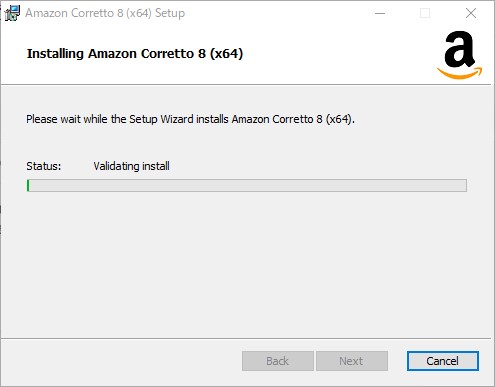
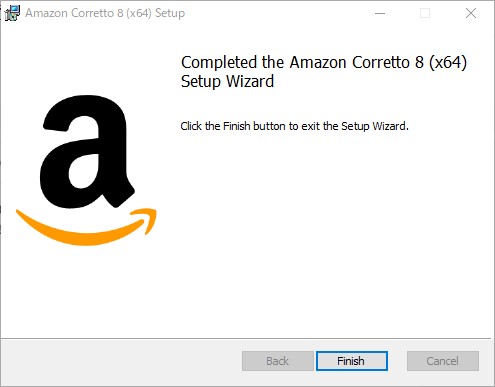
途中、UACの確認が表示されることがあるので、「はい」を押します。
今回インストールされたフォルダは「C:\Program Files\Amazon Corretto\jdk1.8.0_252」でした。
起動してみよう
インストールが済んだら、SikuliXを起動するショートカットを作成します。
今回は下記のショートカットを作成しました。
「"C:\Program Files\Amazon Corretto\jdk1.8.0_252\bin\java.exe" -jar "C:\WinAP\SikuliX\sikulixide-2.0.4.jar"」
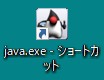

ショートカットをダブルクリックしてしばらくすると、SikuliXの画面が表示されます。

まとめ
以上でSikuliXでRPAをする準備が再び整いました。次回こそは実際にスクリプトを作ってみましょう。
![いちばんやさしいRPAの教本 人気講師が教える現場のための業務自動化ノウハウ [ 進藤圭 ] いちばんやさしいRPAの教本 人気講師が教える現場のための業務自動化ノウハウ [ 進藤圭 ]](https://thumbnail.image.rakuten.co.jp/@0_mall/book/cabinet/4936/9784295004936.jpg?_ex=128x128)